Gelöst: iPad Entsperrcode vergessen – Wie entsperren?
Ein Passwort für jedes einzelne Gerät einzustellen, ist für jeden Nutzer zur Gewohnheit geworden. Aber dies hat auch die Anzahl der Passwörter und PIN-Nummern erhöht, die wir uns merken müssen. Wir leben in einer passwortgeschützten Welt, daher kann es sehr beunruhigend sein, das Passwort für ein Gerät zu vergessen. Wenn Ihnen so etwas passiert ist und Sie Ihren iPad Entsperrcode vergessen haben, keine Panik. In diesem Artikel bieten wir Ihnen die perfekten Lösungen, um Ihr iPad Pro/iPad Mini/iPad Air oder iPad 4/3/2/1 zu entsperren, wenn Sie das Passwort vergessen haben.
Im folgenden Abschnitt finden Sie die Antwort darauf, wie Sie ein iPad ohne Passwort entsperren können. Danach können Sie sofort auf Ihr iPad zugreifen.
- Teil 1: Die beste Methode, um ein iPad ohne Passcode zu entsperren
- Teil 2: iPad in iTunes auf Werkseinstellungen zurücksetzen ohne Passwort
Teil 1: Die beste Methode, um ein iPad ohne Passcode zu entsperren
Die erste und beste Methode, um Ihr iPad ohne ein Passwort zu entsperren, besteht darin, die UltFone iOS Unlock software zu nutzen. Diese Methode ist so effektiv, dass sie iTunes und allen anderen Methoden vorgezogen wird.
Dies ist eine leistungsstarke Software, mit der Benutzer ihre iOS-Geräte ohne Passcode entsperren können. Sie kann ganz einfach Ihr deaktiviertes iPad wiederherstellen, ohne dass Sie iTunes verwenden müssen, wenn Sie den Code für iPad vergessen haben. Die einzige Bedingung ist die Software, und mit ein paar einfachen Schritten können Sie Ihren vergessenen Code für das iPad Mini oder jedes andere iOS-Modell wiederherstellen.
Befolgen Sie die nachstehenden Schritte, um herauszufinden, wie Sie Ihr Passwort ohne iTunes wiederherstellen können, wenn Sie den Code für iPad vergessen haben:
- Schritt 1 Laden Sie UltFone iOS Unlock auf Ihren Computer herunter und installieren Sie es.
- Schritt 2Verbinden Sie Ihr iPad mit Ihrem Computer, und die Software erkennt es automatisch. Klicken Sie auf „Weiter“ in der Hauptansicht.
- Schritt 3 Wählen Sie einen Speicherpfad aus und klicken Sie auf „Herunterladen“, um das neueste Firmware-Paket herunterzuladen.
- Schritt 4Klicken Sie auf „Start entfernen“, um den Entsperrvorgang zu starten.
- Schritt 5Herzlichen Glückwunsch! Ihr iPad wurde erfolgreich entsperrt.
- Schritt 6Nachdem der iPad-Passcode erfolgreich entfernt wurde, können Sie die Passcode-, Touch ID- und Face ID-Einstellungen auf Ihrem iPad zurücksetzen. Außerdem können Sie Ihr iPad aus einem früheren iTunes- oder iCloud-Backup wiederherstellen.





Teil 2: iPad in iTunes auf Werkseinstellungen zurücksetzen ohne Passwort
Es gibt auch noch andere Methoden, die verwendet werden können, um das iPad Mini/Pro/Air wiederherzustellen, wenn Sie Ihren Code beim iPad vergessen haben. Es ist die offensichtlichste Methode, also iTunes. Egal bei welchem Problem, iTunes ist eine Universallösung für die meisten Probleme, die bei iOS-Geräten auftreten. Wir werden also besprechen, wie Sie das Passwort zurücksetzen, wenn das iPad mit iTunes synchronisiert ist und wie Sie ein vergessenes iPad Passwort ohne iTunes-Synchronisation wiederherstellen. Beide Szenarien werden kurz erklärt. Sehen Sie sich also auch diese Methoden an, wenn Sie iTunes benutzen möchten.
Situation 1: Ihr iPad ist mit iTunes synchronisiert:
Wenn das iPad mit iTunes synchronisiert ist, wird es einfacher, das iPad zurückzusetzen. Sie können Ihr iPad einfach zurücksetzen, ohne sich um die Daten zu sorgen, die auf Ihrem iPad gespeichert sind, denn Sie können die Daten einfach wiederherstellen, wenn Sie Ihr iPad nach dem Zurücksetzen einrichten.
Befolgen Sie also die untenstehenden Schritte, um Ihr vergessenes iPad Mini Passwort zurückzusetzen, wenn das Gerät mit iTunes synchronisiert ist:
Schritt 1. Verbinden Sie zuerst Ihr iPad mit dem Computer, mit dem Sie Ihr iPad synchronisiert haben.
Schritt 2. Starten Sie nun iTunes und warten Sie darauf, dass Ihr Gerät synchronisiert und ein Backup erstellt wird.
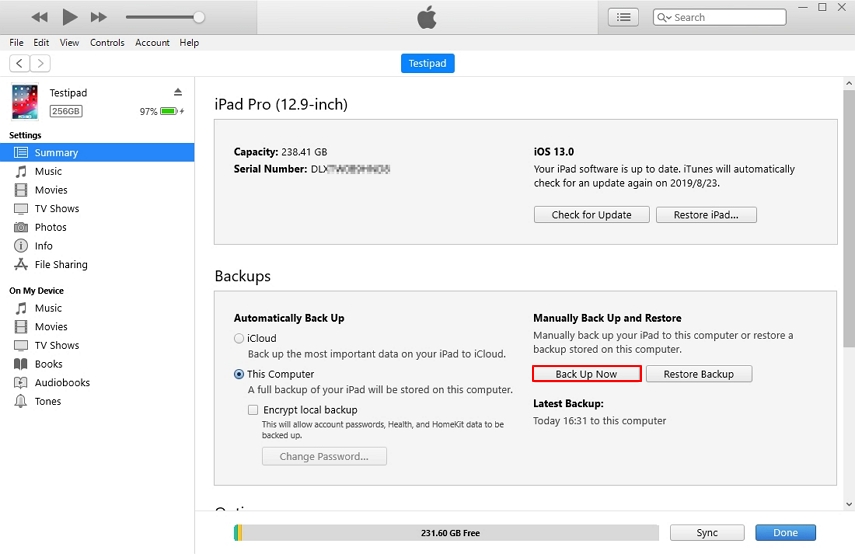
Schritt 3. Wenn das Backup und die Synchronisation abgeschlossen sind, tippen Sie auf iPad zurücksetzen, um sämtliche Daten und Einstellungen von Ihrem iPad zu löschen.
Schritt 4. Starten Sie nun die Einrichtung Ihres iPads und gehen Sie zu den Apps und Daten Einstellungen, um Ihre Dateien aus dem iTunes-Backup wiederherzustellen. Wenn die Einrichtung abgeschlossen ist, können Sie den Bildschirm Ihres iPad Minis ohne die Eingabe eines Passworts entsperren.
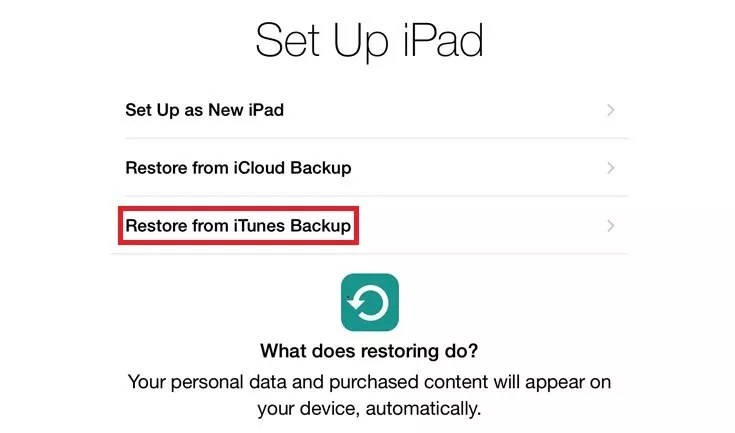
Situation 2: Ihr iPad ist nicht mit iTunes synchronisiert:
Wenn Sie Ihr iPad nicht mit iTunes synchronisiert haben und trotzdem wissen möchten, wie Sie Ihr iPad ohne Passwort zurücksetzen können, haben Sie dennoch die Möglichkeit dazu. Sie können den Wiederherstellungsmodus nutzen, doch dies wird Sie all Ihre Dateien kosten. Sämtliche Daten und Einstellungen auf Ihrem iPad gehen verloren, aber zumindest können Sie Ihr iPad wieder entsperren.
Die auszuführenden Schritte sind hier beschrieben:
Schritt 1. Drücken und halten Sie die Home- und Einschalttaste gleichzeitig, bis das Apple-Logo erscheint.

Schritt 2. Sobald das iPad mit iTunes verbunden ist, erhalten Sie den Hinweis, dass ein iPad im Wiederherstellungsmodus erkannt wurde. Drücken Sie auf OK und befolgen Sie die Anweisungen, um Ihr Gerät einzurichten.
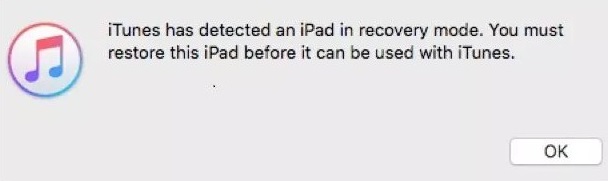
Wenn Sie ein Backup in der iCloud hatten, können Sie die gesicherten Daten wiederherstellen, während Sie das iPad einrichten. Dazu müssen Sie sich nur mit Ihrem iCloud-Konto anmelden und dann die Backup-Datei auswählen. So können Sie sämtliche nötigen Dateien Ihres iPads wiederherstellen.
Fazit
Wir haben den Prozess besprochen, mit dem das iPad zurückgesetzt werden kann, wenn Sie den iPad Entsperrcode vergessen haben. Die oben genannten Methoden werden Ihnen dabei helfen, mühelos auf Ihr iDevice zuzugreifen. Neben der klassischen iTunes-Methode müssen Sie die UltFone iOS Unlocker Software ausprobieren, wenn Sie noch andere Probleme mit Ihren iOS-Geräten haben.



